Как снять блокировку Windows. Вирус вымогатель
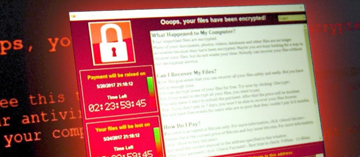
Большинство пользователей компьютера не уделяют должного внимания вопросам безопасности. Часть из них просто не подозревает, какие опасности могут подстерегать их, другие всё понимают, но не имеют возможности исправить ситуацию. Для борьбы со всевозможными сетевыми атаками и вирусами успешно функционируют файерволы, брандмауэры и антивирусные программы. Но все они не способны гарантировать 100% безопасности, а говорить о бесплатных версиях вообще нет смысла. Поэтому многие пользователи сталкиваются с проблемой блокировки компьютера. Происходит она обычно после перезагрузки компьютера. Причиной является обычный вирус, который попал на ПК во время последнего сеанса пользователя.
Вирус-вымогатель. Что за зверь?
Суть работы вируса очень проста – внедрение в загрузочную область для блокировки действий. Если большинство подобных вредителей предназначены просто для заражения файлов или сбора конфиденциальной информации, то вирус-вымогатель нацелен на получение прибыли, за счёт неосмотрительных действий некоторых пользователей. Экран блокировки стандартно предлагает перевести определённое количество денег на мобильный телефон, электронный кошелёк или банковскую карту. После этого блокировка должна быть снята, но на деле всё оказывается не так.
Если вирус уже попал в компьютер, то убрать его можно только специализированными программами. Даже после введения правильного кода и запуска системы результат будет непредсказуем. При следующей перезагрузке экран появится снова и потребуется новый ключ.
Методы лечения
Существует несколько способов, которые позволяют снять блокировку Windows:
Использование базы скриншотов официального сайта Dr. Web (http://www.drweb.com/unlocker). Для этого понадобиться работающий ПК или гаджет с подключением к интернету. Методом сравнения необходимо определить вирус и ввести соответствующее название в поле ввода блокировки экрана.
Загрузка в безопасном режиме. Такой вариант запуска предотвращает выполнение многих процессов и служб, которые запускаются в обычном режиме. Далее можно запустить антивирусную программу, проверить автозагрузку, удалить подозрительные приложения, которые могли подкинуть вирус и стать причиной блокировки.
Использование средств БИОС (UEFI). Одним из вариантов является сброс настроек времени. Если не помогло, то можно воспользоваться встроенными средствами восстановления работоспособности, которые присутствуют в современном биосе.
Это первостепенные действия, эффективность которых не так велика. Чтобы добиться большой вероятности избавления компьютера от вируса-вымогателя и снятия блокировки, потребуется выполнить более трудоёмкие процессы:
Создание загрузочного накопителя. В интернете полно бесплатных сборок, которые содержат все необходимые средства для создания мощного диагностического комплекса. Следуя инструкции, необходимо создать диск или флешку, содержащие антивирусные программы и средства восстановления системы. Создать требуемый USB-накопитель можно и самому. Потребуется ручной ввод кода для создания меню и загрузки собственного набора софта.
Можно воспользоваться стационарным ПК, на котором установлена антивирусная программа или есть доступ к интернету. Для этого потребуется отключить заражённую машину от питания, извлечь винчестер и подключить его к резервному компьютеру. Теперь просто запустите проверку антивирусной программой. Если нет желания устанавливать её на компьютер, но можно воспользоваться утилитой Dr. Web Cureit для разовой проверки.
Существует ещё возможность вернуть работоспособность ПК с помощью точек восстановления системы. Однако не все пользователи используют функцию создания таких точек, поэтому их просто может не быть в системе. Для выполнения таких действий понадобится полноценная загрузочная флешка.

